تلویزیون اندروید کشف محتوای جدید و ادامه تماشای نمایشها یا فیلمهایی را که قبلاً متوقف کرده بودید، آسان میکنند. اینجاست که ویژگی “ادامه تماشای” (continue watching) وارد کار میشود. این ویژگی به کاربران امکان میدهد یک فیلم یا برنامه تلویزیونی را از جایی که متوقف کردهاند از سر بگیرند.با اینکه ویژگی “ادامه تماشای” (continue watching) برای تماشای سریع آن فیلم هیجان انگیزی که در وسط گذاشتید مفید است، اما گاهی اوقات ممکن است برای شما با مشکل همراه باشد. اگر میخواهید نحوه حذف ویژگی Continue Watching از صفحه اصلی اندروید تی وی را بدانید، به خواندن این مقاله سلام دنیا ادامه دهید. ویژگی Continue Watching به برنامههای خاصی در تلویزیون اندروید محدود نمیشود. فید عناوین هر برنامهای، از نتفلیکس و یوتیوب گرفته تا آمازون پرایم و غیره را نمایش میدهد. اگر از دیدن مکرر عناوین قدیمی در فید خود خسته شدهاید، ما در این مطلب نحوه حذف این ویژگی را آموزش خواهیم داد.
دلیل استفاده از ویژگی Continue Watching در صفحه اصلی تلویزیون اندروید
ویژگی Continue Watching بدون شک تعامل کاربران با اندروید تی وی را کاهش داده است. به طور کلی در صفحه اصلی اندروید تی وی قابل مشاهده است. حالا فرض کنید که یک برنامه تلویزیونی را در میانه راه رها کرده اید. وقتی برمی گردید و جلوی تلویزیون می نشینید، می توانید قسمت هایی را که از صفحه اصلی رها کرده بودید را از سر بگیرید.این ویژگی به قدری شهودی است که ادامه تماشا را از جایی که متوقف کرده بودید نمایش می دهد. به عنوان مثال، اگر تماشای قسمت 1 یک برنامه تلویزیونی را به پایان رسانده باشید، ردیف ادامه تماشا قسمت 2 را پیشنهاد می کند. یا حتی اگر در نقطه خاصی از یک برنامه مکث کرده باشید، کار می کند. از این رو، این ویژگی بصری را در تلویزیون اندروید خود مشاهده می کنید تا تجربه تان را آسان کند.
حتما بخوانید: رفع مشکل کار نکردن کنترل تلویزیون اندروید (Android TV)
نحوه پنهان کردن آیتم ها از Continue Watching
اگر از نمایشها و فیلمهای خاصی که علیرغم مصرف آن آیتم خاص در تب Continue Watching نمایش داده میشوند خسته شدهاید، بخش زیر برای شما مناسب است. برای درک نحوه حذف آیتم ها از پنل continue-watching ادامه مطلب را بخوانید.
1. روی Not Interested کلیک کنید
اولین قدم برای مقابله با این موضوع - کلیک کردن بروی گزینه not interested است. اگر عنوان خاصی را در قسمت continue-watching تلویزیون اندروید خود میبینید که نمیخواهید؛ میتوانید به تلویزیون خود اطلاع دهید که دیگر به آن علاقه ندارید. این راه حل برای موقعیت هایی کار می کند که در آن تماشای برنامه ای را تمام کرده اید یا علاقه خود را نسبت به آن از دست داده اید.می توانید مراحل زیر را دنبال کنید تا قسمت continue-watching خود را جدا کنید. تلویزیون خود را روشن کنید. به تب continue watching بروید. سپس، عنوان خاصی را که می خواهید حذف کنید، فشار داده و نگه دارید. پس از انجام، یک پنجره بازشو با عنوان "Remove from Play Next" مشاهده خواهید کرد. برای حذف آن عنوان خاص، روی دکمه remove ضربه بزنید.
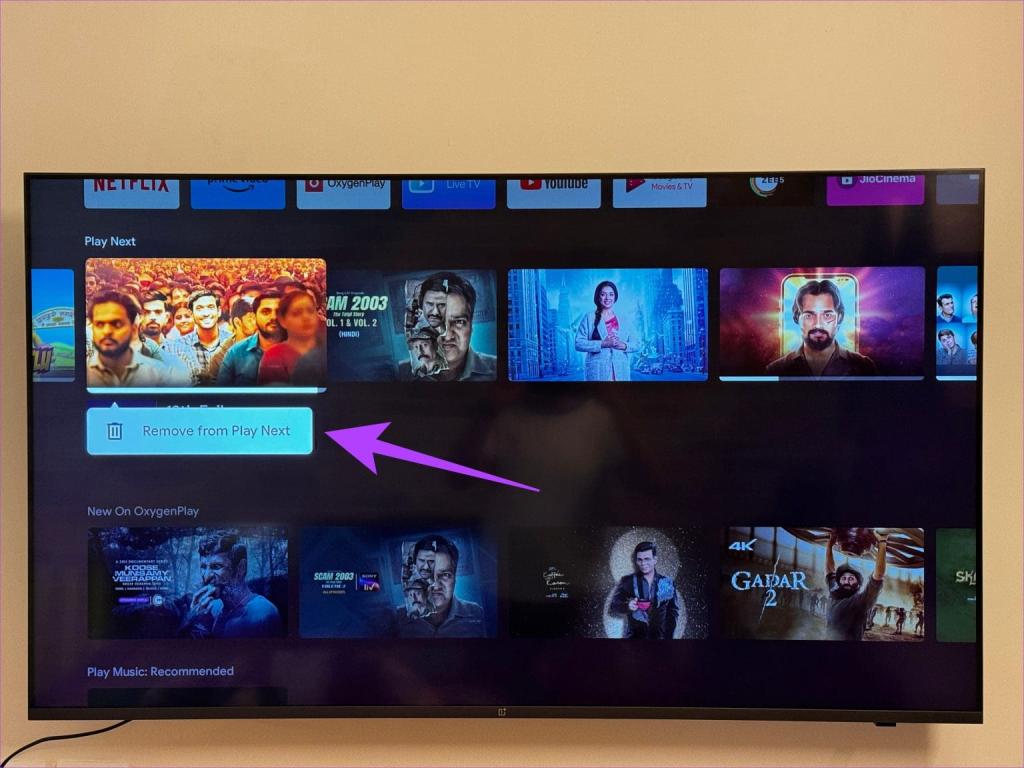
2. برنامه را حذف و دوباره نصب کنید
اگر موارد بالا برای شما کارساز نبود، ممکن است یک برنامه خاص مشکل اصلی باشد که در قسمت continue-watching را به هم ریخته است. بنابراین، یک راه سریع برای خلاص شدن از شر هر گونه مشکل درون برنامه ای، حذف و نصب مجدد برنامه است.به عنوان مثال، فرض کنید نتفلیکس عنوان ناخواسته ای را در فید continue-watching نمایش می دهد. خب، شما باید نتفلیکس را حذف و دوباره نصب کنید. در اینجا نحوه حذف و نصب مجدد برنامه ها در تلویزیون اندروید آورده شده است.
روش حذف برنامه در تلویزیون اندروید
مرحله 1: تلویزیون اندروید خود را روشن کنید. به پایین اسکرول کنید تا لیست برنامه را پیدا کنید. برنامه ای را که می خواهید حذف کنید فشار دهید و نگه دارید.
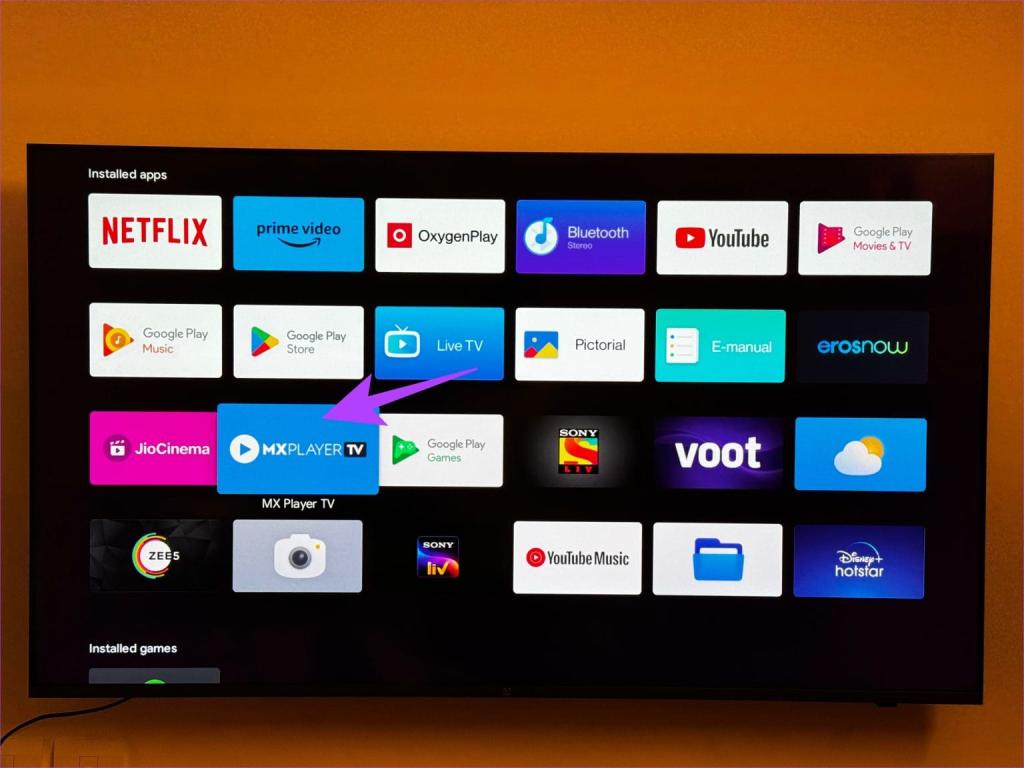
مرحله 2: در پاپ آپی که ظاهر می شود، روی گزینه Uninstall ضربه بزنید.
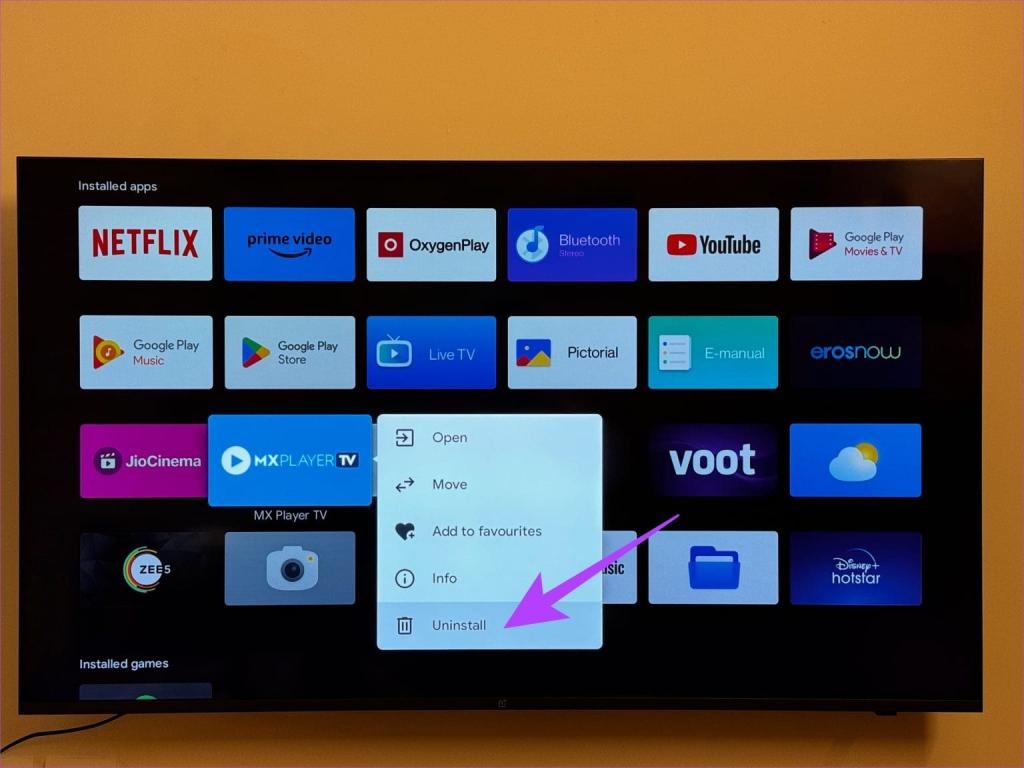
مرحله 3: در صفحه جدید، OK را انتخاب کنید. با این کار برنامه از تلویزیون اندروید شما حذف می شود.
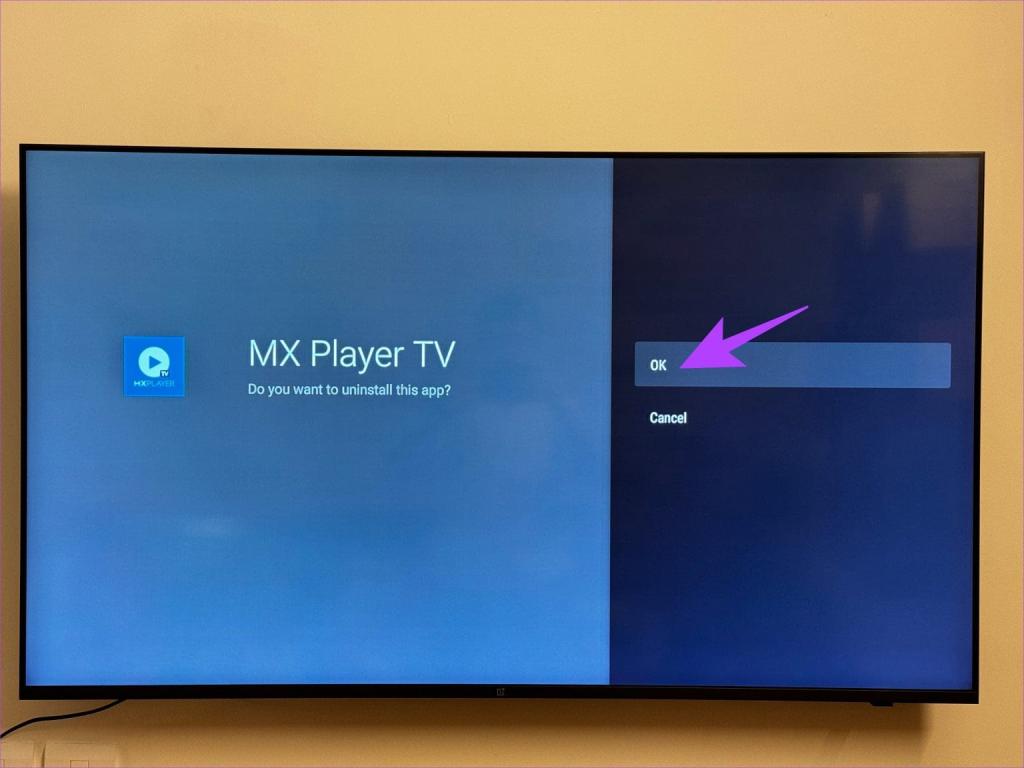
نصب مجدد برنامه در تلویزیون اندروید
مرحله 1: تلویزیون اندروید خود را روشن کنید. سپس، به Play Store بروید.
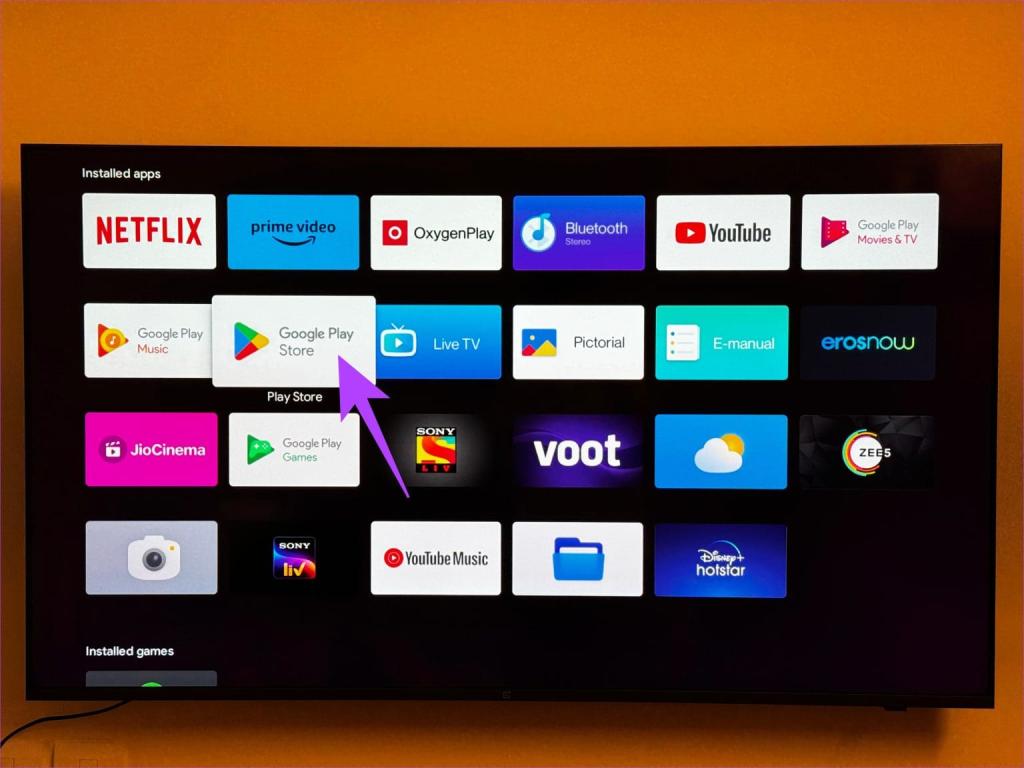
مرحله 2: در نوار جستجو، برنامه خاصی را که حذف کرده بودید جستجو کنید. از طرف دیگر، بررسی کنید که آیا برنامهای که میخواهید دوباره نصب کنید در زیر برنامههای محبوب قرار میگیرد یا خیر. اگر اینطور است، برنامه را از لیست برنامه های محبوب انتخاب کنید. ما MX Player را حذف کرده بودیم، بنابراین همان را جستجو کردیم.
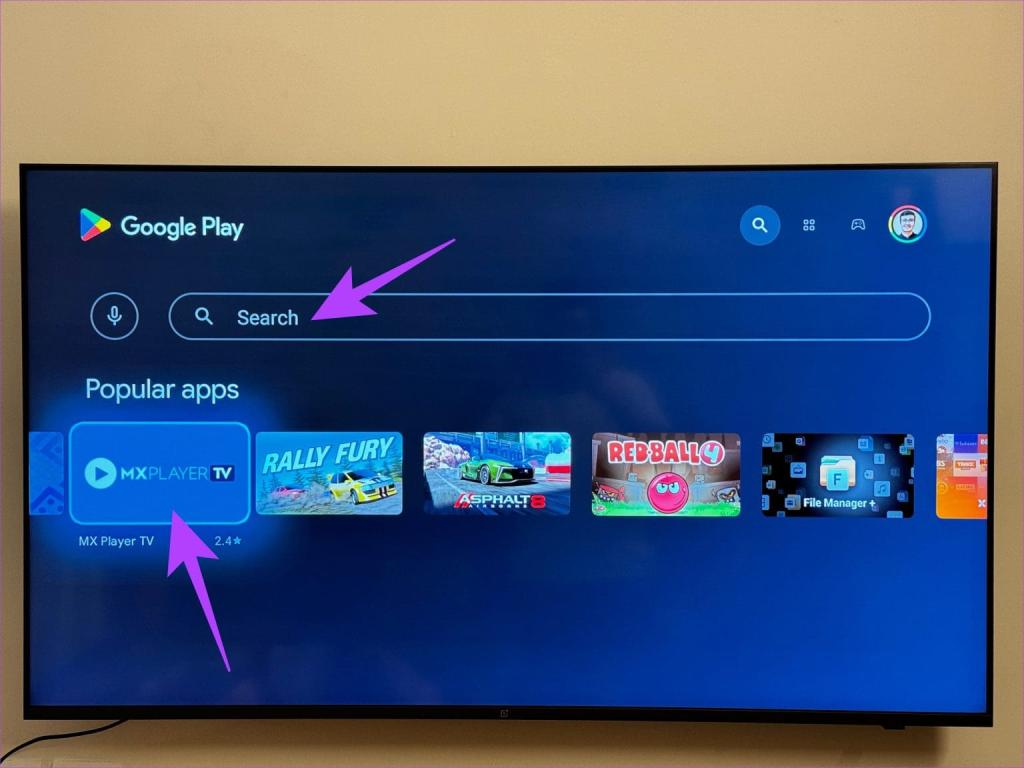
مرحله 3: حالا، Install را انتخاب کنید. با این کار برنامه ای که قبلاً حذف کرده اید دوباره نصب می شود.
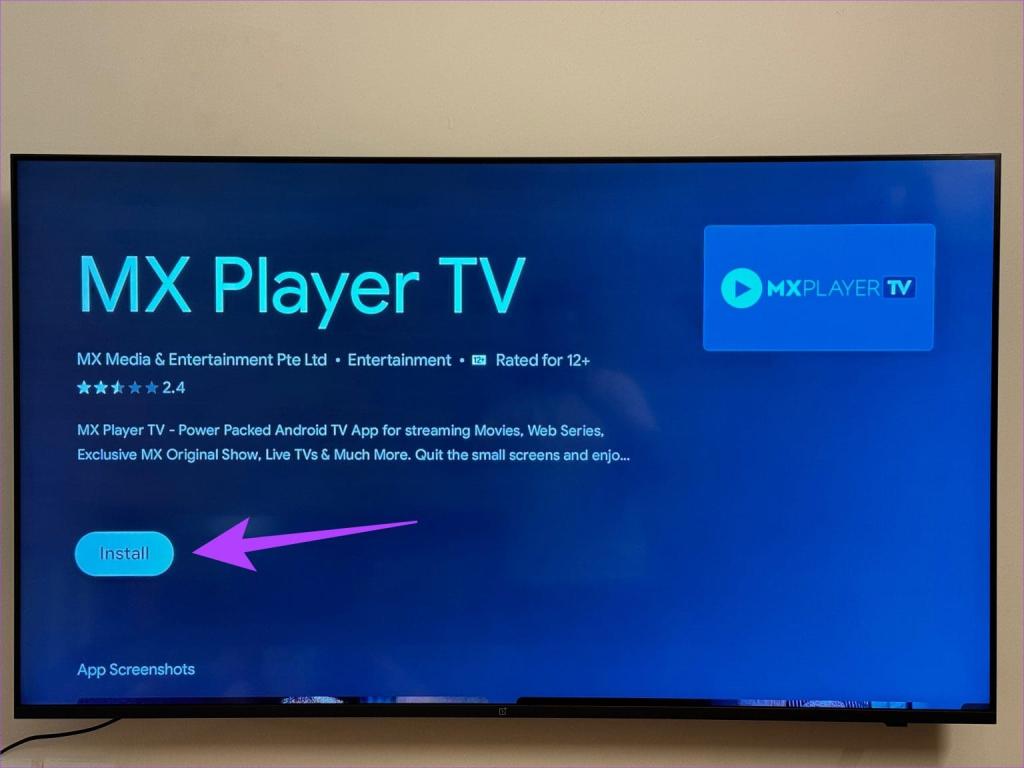
3. از حساب گوگل خارج شوید و دوباره وارد شوید
تلویزیون اندروید از حساب گوگل شما برای همگام سازی برنامه ها و سرویس هایی که در تلفن استفاده می کنید با تلویزیون تان استفاده می کند. چندین بار، ممکن است مشکل سازگاری با رابط خود تلویزیون و حساب گوگل شما وجود داشته باشد.
حتما بخوانید: آموزش اتصال گوشی اندروید و آیفون به تلویزیون
این مشکلات می تواند دلیل نمایش تلویزیون اندروید شما برای ویژگی Continue Watching باشد. بنابراین، توصیه ما این است که از حساب گوگل خود خارج شوید و دوباره وارد شوید. در اینجا نحوه انجام این کار آمده است.
مرحله 1: روی عکس خود ضربه بزنید. عکس به طور کلی در گوشه سمت راست بالای تلویزیون اندروید وجود دارد.
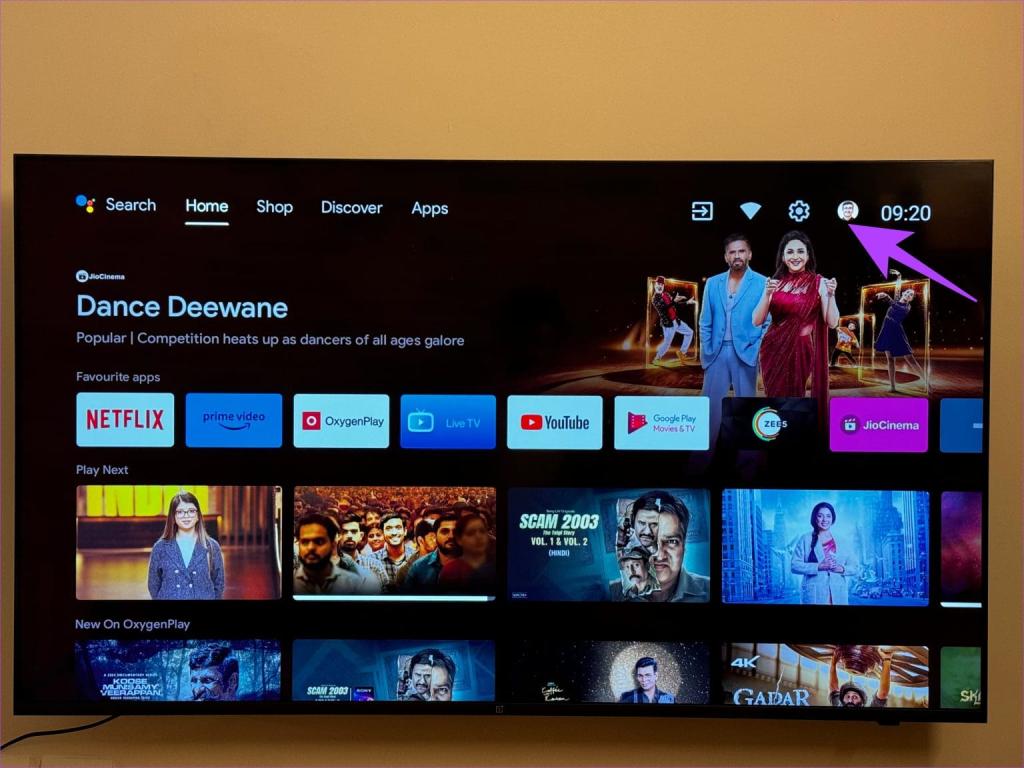
مرحله 2: حالا روی Remove account ضربه بزنید.
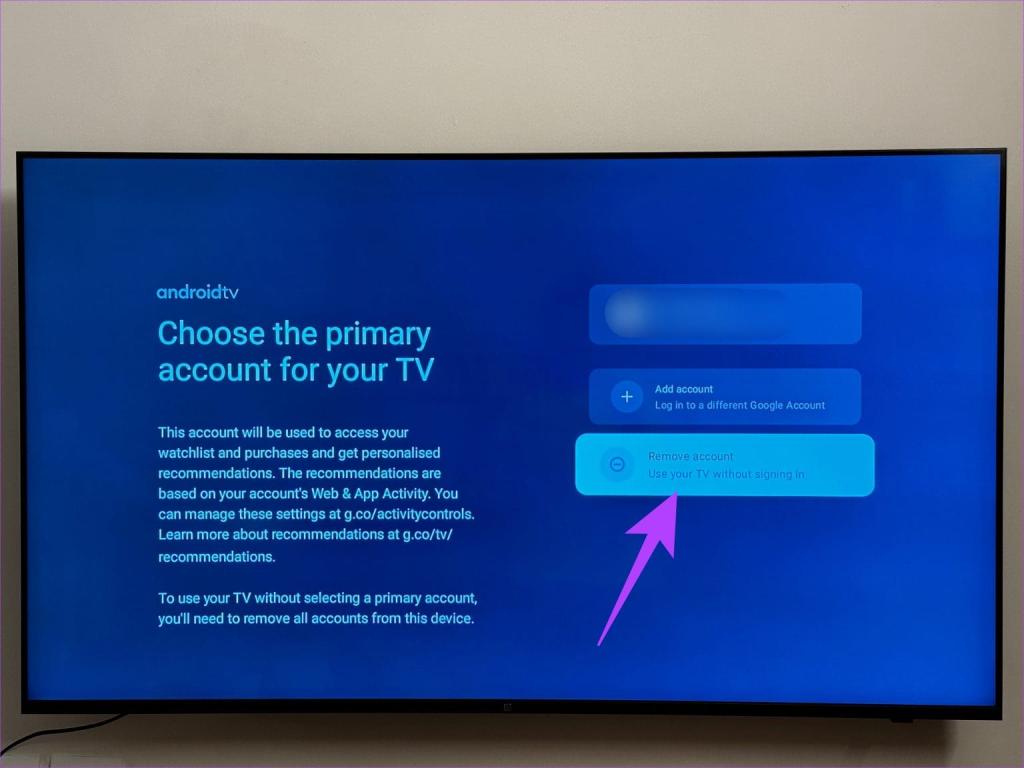
4. اندروید تی وی را ریست فکتوری کنید
آیا راهحلهای ویژه برنامه و مبتنی بر تلویزیون از پخش continue watching در تلویزیون اندروید جلوگیری نکرد؟ پس باید تلویزیون اندروید خود را ریست کنید. در اینجا نحوه ریست فکتوری کردن تلویزیون اندروید تان آورده شده است.
حتما بخوانید: آموزش تبدیل گوشی به کنترل تلویزیون ساده
مرحله 1: روی تنظیمات ضربه بزنید. می توانید آن را در کنار تصویر خود در گوشه سمت راست بالای تلویزیون خود پیدا کنید.
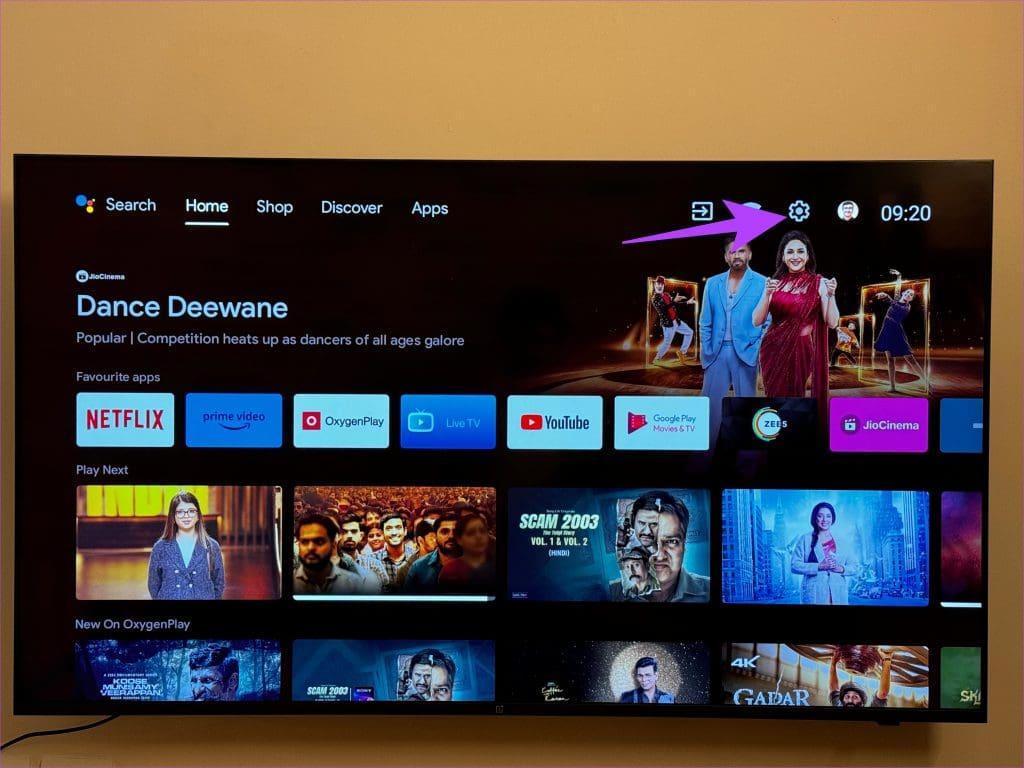
مرحله 2: روی More Settings در پنجره بازشو ضربه بزنید.
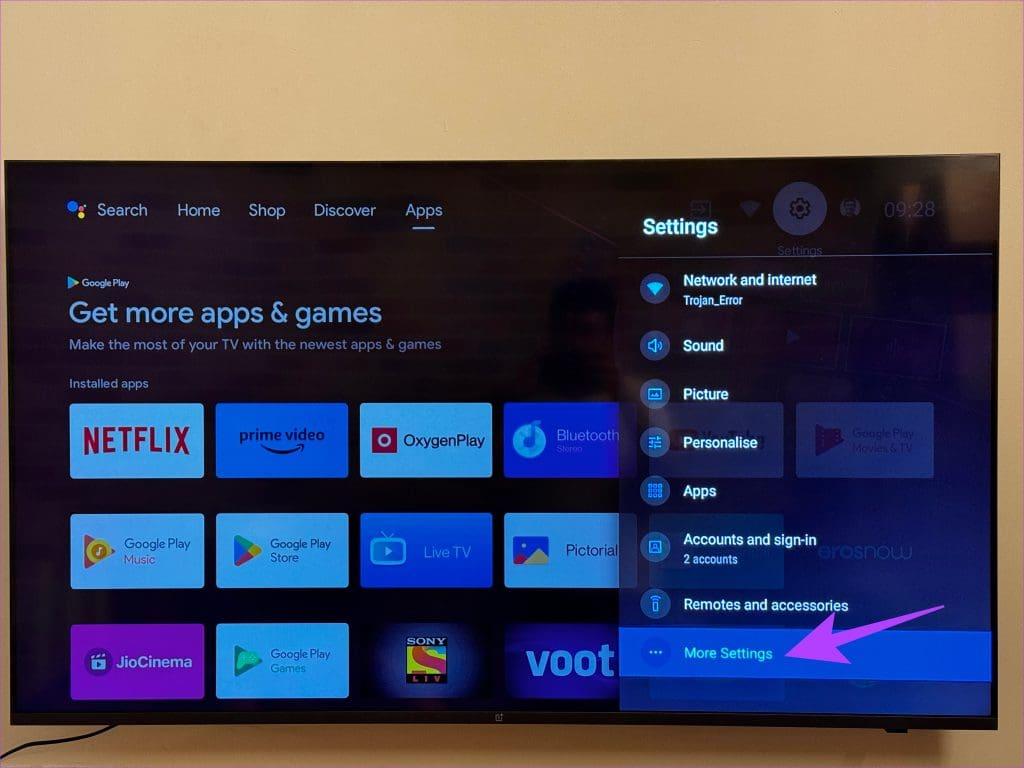
مرحله 3: هنگامی که روی تنظیمات ضربه بزنید، یک پاپ آپ باز می شود. در پاپ آپ Factory reset را انتخاب کنید.
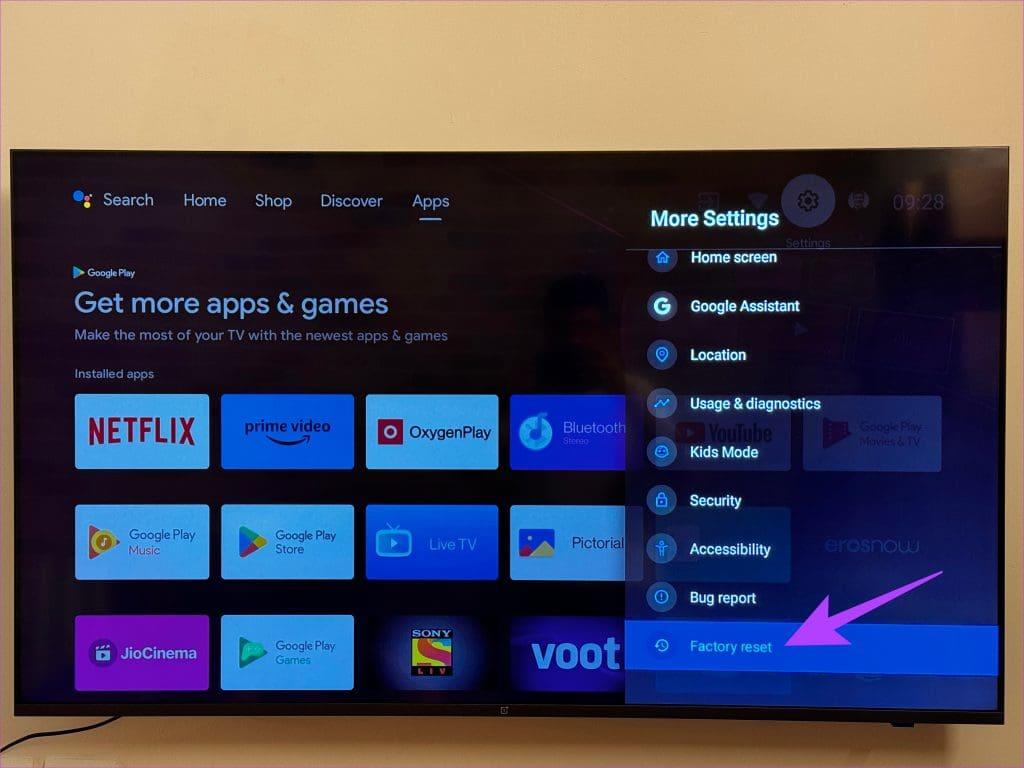
این کار باید تلویزیون اندروید شما را به حالت کارخانه بازنشانی کند. امیدواریم، این راه حل هر گونه اشکالی که در مورد continue-watching وجود دارد را رفع کند.
سخن پایانی:
اگر تلویزیون شما مدام برنامههایی را که تماشای آنها را تمام کردهاید توصیه کند،این واقعا ناامیدکننده خواهد بود. در حالی که اشکالاتی در مورد پنهان کردن موارد وجود دارد،اما راههایی هم برای حذف ویژگی ادامه تماشا یا Continue Watching از صفحه اصلی اندروید تی وی شما وجود دارد. پس روش های مختلف را امتحان کنید و آنچه را که دوست دارید تماشا کنید!
مطالب مرتبط:
آموزش ساخت اکانت سامسونگ برای تلویزیون
رفع مشکل قطع شدن صدای تلویزیون

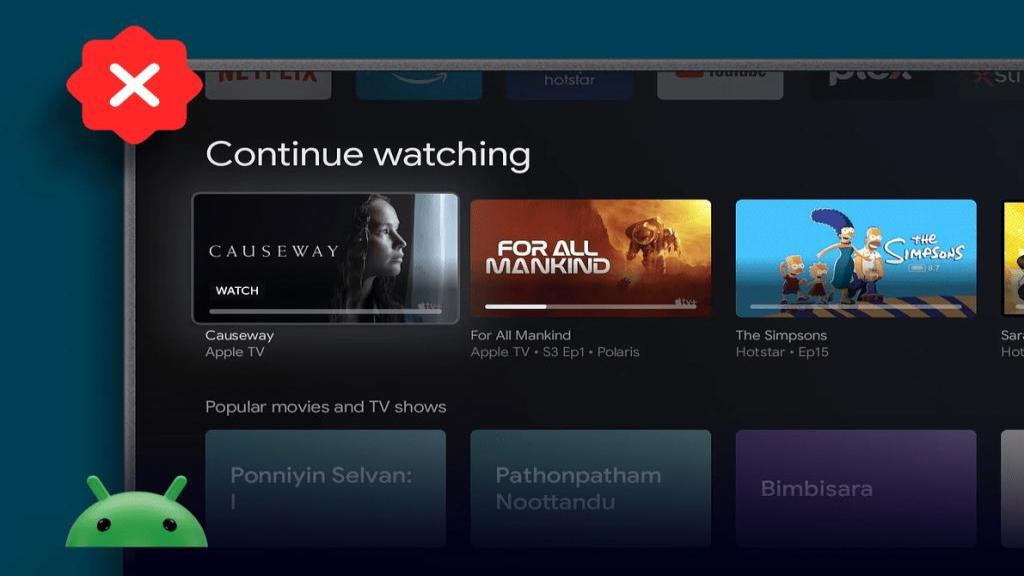
دیدگاه ها